thinkpad蓝牙鼠标怎么与电脑连接?thinkpad蓝牙鼠标怎么与电脑连接?现在很多朋友喜欢使用无线鼠标,但是拿到鼠标以后却不知道该怎么连接,下面我们就来看看thinkpad蓝牙鼠标连接方法,需要的朋友可以参考下... 17-10-09
thinkpad蓝牙鼠标怎么连接使用?下面我们就来看看详细的图文教程,希望大家喜欢,请继续关注代码网。
lenovo联想蓝牙鼠标mobtc9la的连接方法,win10

1、将蓝牙鼠标的电源开关打开

2、用手按下鼠标下部的小黑圆点,当鼠标的电源灯闪烁的时候松开按钮,鼠标进入配对模式
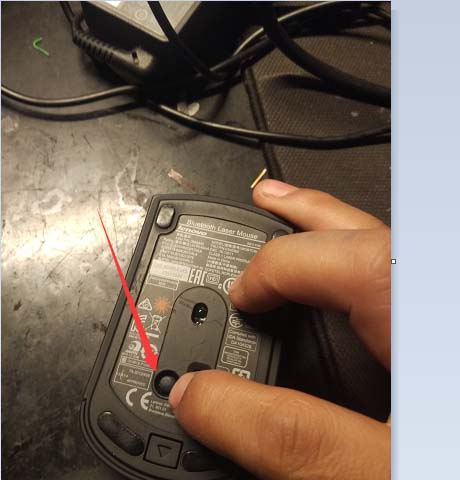
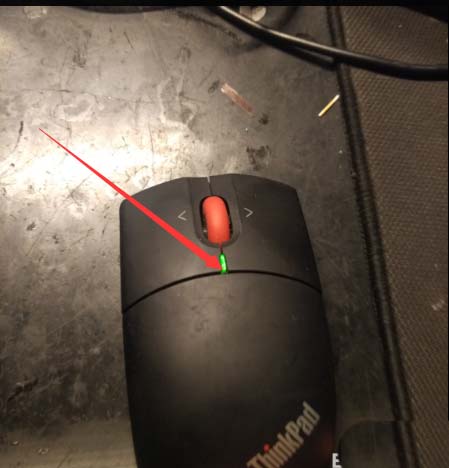
3、用触摸板点击开始菜单 按钮,在开始菜单中单机设置(齿轮的图标)
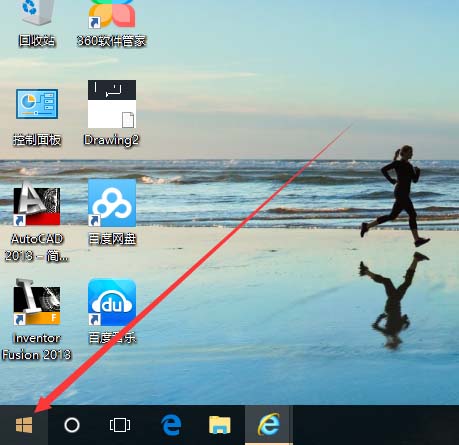
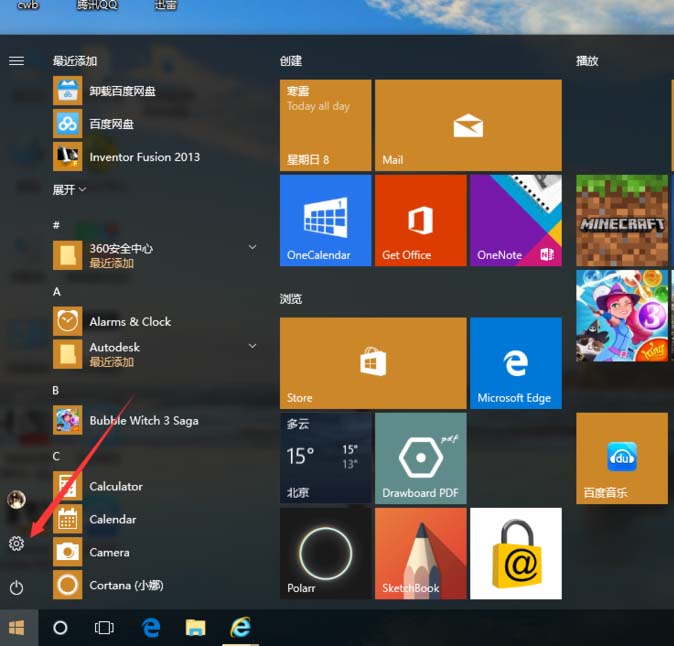
4、在弹出的windows设置中点击设备
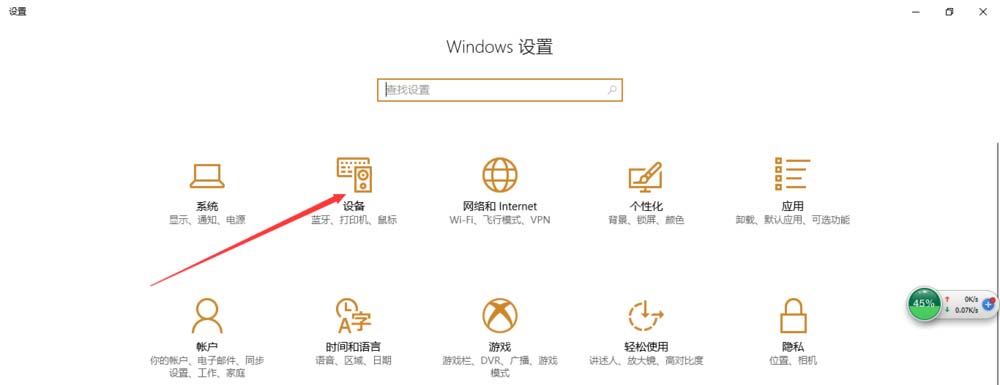
5、在弹出的界面中点击添加蓝牙或其他设备
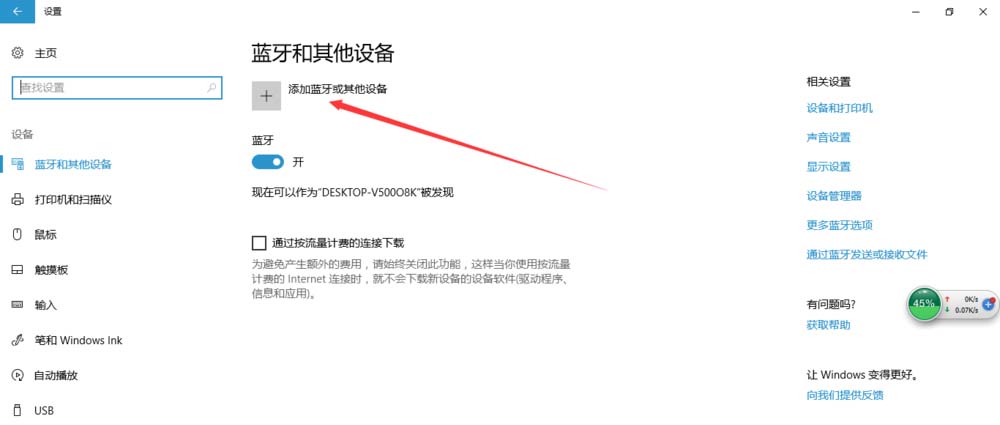
6、在弹出的界面中 点击蓝牙
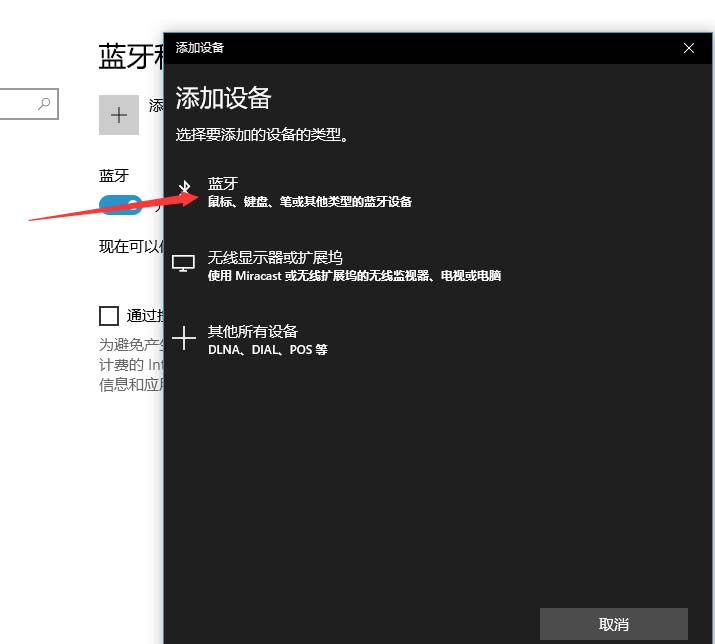
7、在弹出的界面中提示正在搜索设备,之后列出搜到的蓝牙设备,在其中点击,你要连接的蓝牙鼠标 我的是thinkpad bluetooth laser mouse
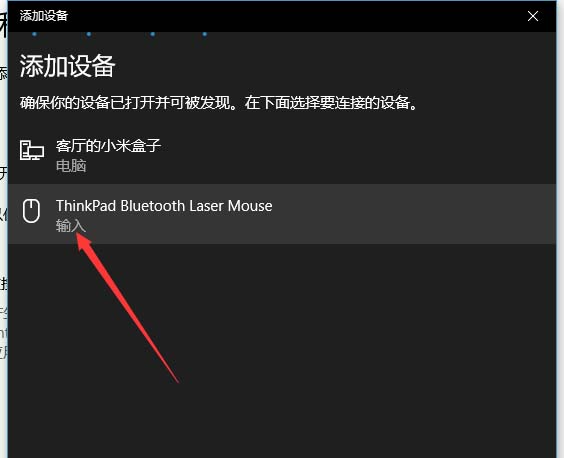
8、当显示已连接 ,便是成功了
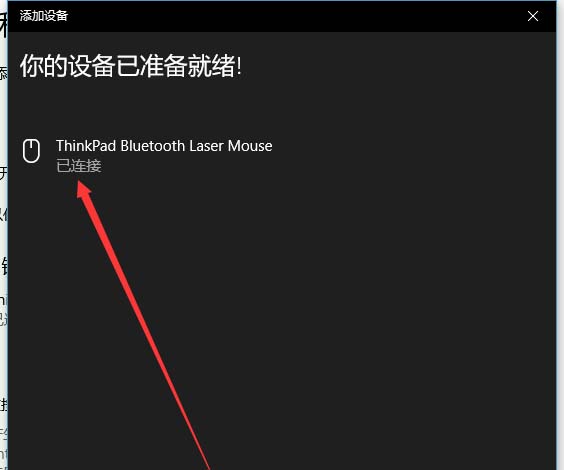
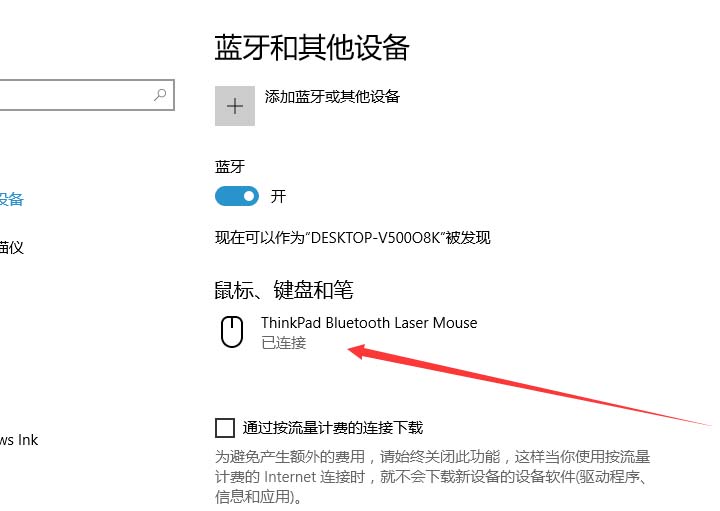
以上就是thinkpad蓝牙鼠标连接使用的方法,希望大家喜欢,请继续关注代码网。
相关文章:
-
-
鼠标怎么设置双击速度和移动速度?鼠标怎么设置双击速度和移动速度?想要设置鼠标的另名都,该怎么设置呢?下面我们就来看看设置鼠标双击速度和移动速度的教程,很简单,需要的朋友可以参考下…
-
电脑键盘迟钝怎么解决? 调键盘的灵敏度的技巧电脑键盘迟钝怎么解决?电脑键盘很迟钝,想要调节一下灵敏度,该怎么调节呢?下面我们就来看看调键盘的灵敏度的技巧,需要的朋友可以参考下..…
-
无线鼠标怎么对码? 无线鼠标对码教程无线鼠标怎么对码?新入手的无线鼠标装上电池以后不能使用,后来知道是因为需要对码,该怎么给无线鼠标设置对码呢?下面我们就来看看无线鼠标对码教程,…
-
Logitech罗技G502RGB版怎么样? 罗技G502鼠标上手测评Logitech罗技G502RGB版怎么样?最近入手了一款罗技G502鼠标,这款鼠标怎么样,下面我们就来看看…
-
雷神机械键盘怎么设置背光?雷神机械键盘怎么设置背光?机械键盘一般都有背光,雷神也有,理论上有七种背光模式,但是现实中可以调出六种,下面我们就来看看详细的教程,需要的朋友可以参考下…
版权声明:本文内容由互联网用户贡献,该文观点仅代表作者本人。本站仅提供信息存储服务,不拥有所有权,不承担相关法律责任。
如发现本站有涉嫌抄袭侵权/违法违规的内容, 请发送邮件至 2386932994@qq.com 举报,一经查实将立刻删除。


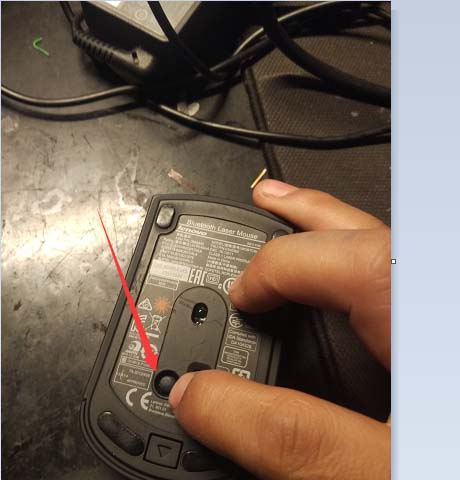
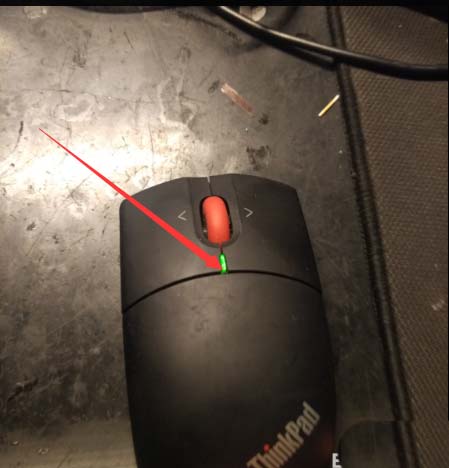
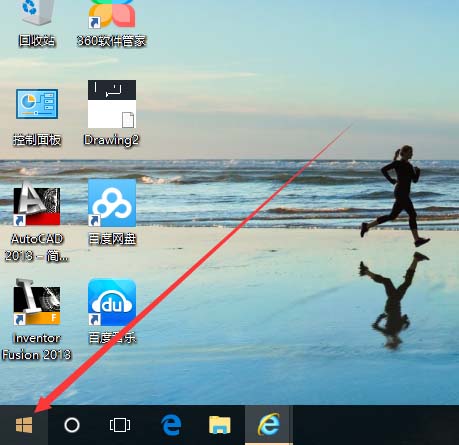
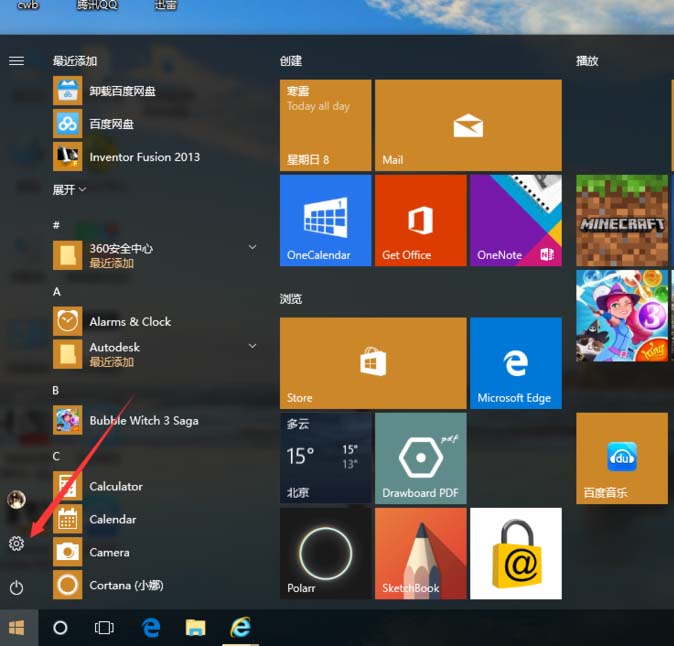
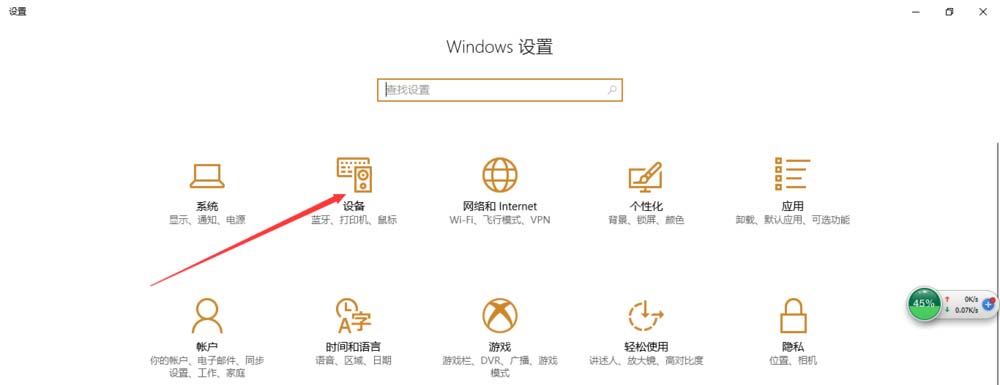
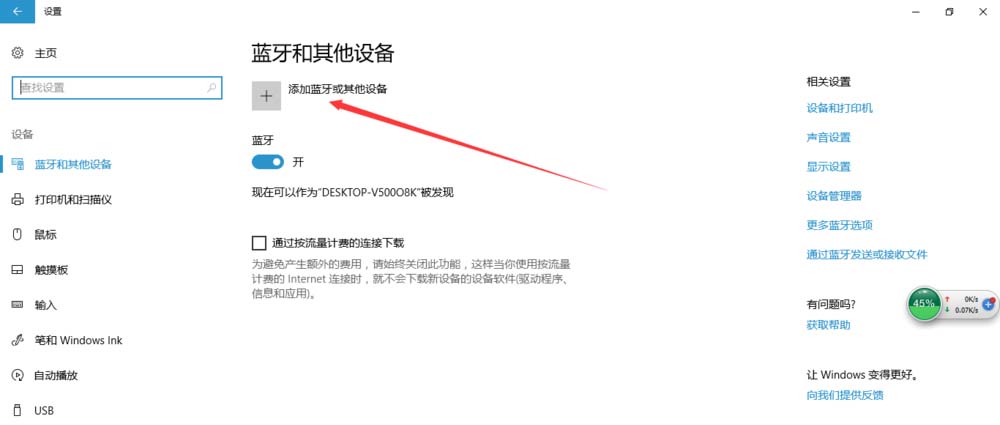
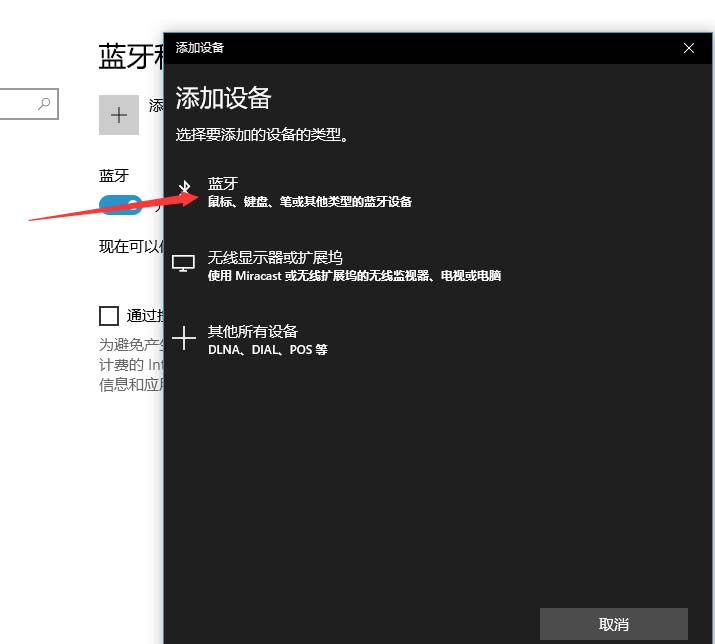
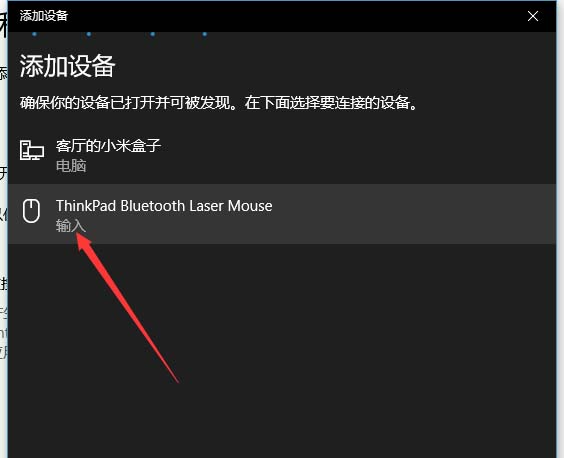
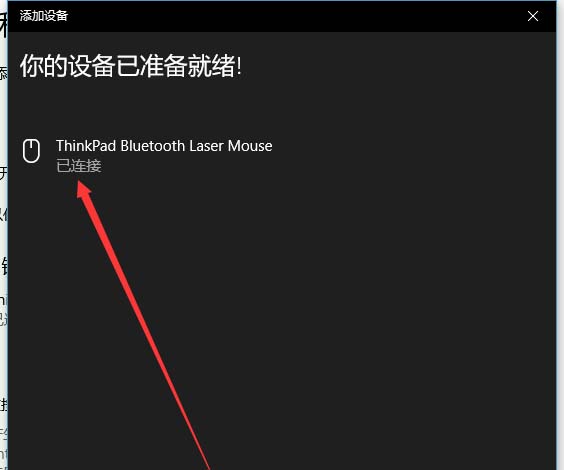
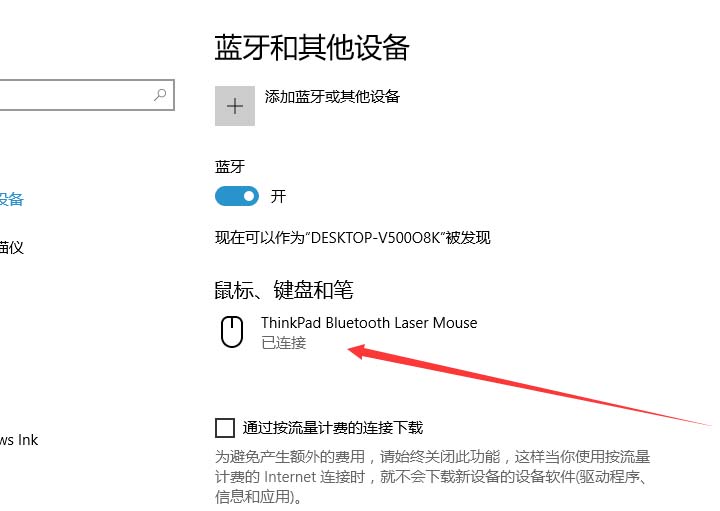


发表评论